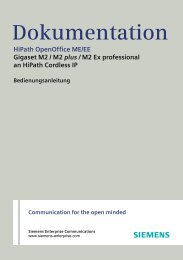OpenStage 20 SIP V3 (OpenScape Voice) - PTC Telecom GmbH
OpenStage 20 SIP V3 (OpenScape Voice) - PTC Telecom GmbH
OpenStage 20 SIP V3 (OpenScape Voice) - PTC Telecom GmbH
Sie wollen auch ein ePaper? Erhöhen Sie die Reichweite Ihrer Titel.
YUMPU macht aus Druck-PDFs automatisch weboptimierte ePaper, die Google liebt.
Schritt für Schritt<br />
Anrufe umleiten<br />
Grundfunktionen<br />
Sie können Anrufe für Ihr Telefon auf ein anderes Telefon<br />
umleiten. Die Umleitung können Sie auch während<br />
eines Gesprächs bearbeiten und ein- und ausschalten.<br />
Die Funktion Umleiten muss vom Fachpersonal zugelassen<br />
sein.<br />
Voraussetzung: Die Anrufumleitungsfunktion ist programmiert<br />
( Seite 45).<br />
Im Anrufumleitungsmenü können drei Umleitungsbedingungen<br />
programmiert werden:<br />
Alle Anrufe<br />
Bei Besetzt<br />
Bei Nichtmelden<br />
Wegen ihrer direkten Auswirkung hat die Umleitung für<br />
„Alle Anrufe“ die höchste Priorität, gefolgt von „Nichtmelden“<br />
und „Besetzt“.<br />
Die eingeschaltete Umleitung für „Alle Anrufe“ wird im<br />
Grafik-Display angezeigt, wenn sich das Gerät im Ruhezustand<br />
befindet. Ebenso leuchtet die Umleitungstaste.<br />
Umgeleitete Anrufe werden, sofern erlaubt, in einer<br />
Rufliste protokolliert (siehe Seite 21).<br />
In Menü Anrufumleitung bearbeiten finden Sie 3 Optionen<br />
Ziel. Diese Ziel-Optionen sind den Umleitungsarten<br />
zugeordnet.<br />
In Menü Umleiten finden Sie drei Umleitungsarten:<br />
Alle Anrufe<br />
Zielrufnummer<br />
Besetzt<br />
Zielrufnummer<br />
Nichtmelden<br />
Zielrufnummer<br />
Jeder Umleitungsart kann bereits eine Rufnummer zugeordnet<br />
sein. Ein Ziel könnte dann z. B. Ziel 12345 lauten.<br />
43